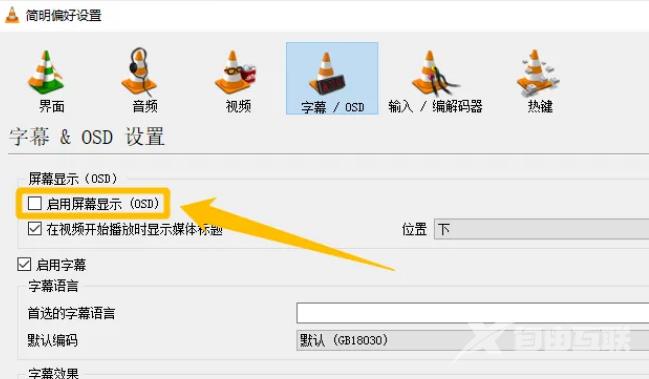VLC media player是一款功能强大的视频解码播放器,支持跨平台进行使用。有小伙伴知道VLC media playe如何开启屏幕显示(OSD)功能吗,这里小编就给大家详细介绍一下VLC media player开启屏幕显示
VLC media player是一款功能强大的视频解码播放器,支持跨平台进行使用。有小伙伴知道VLC media playe如何开启屏幕显示(OSD)功能吗,这里小编就给大家详细介绍一下VLC media player开启屏幕显示功能的方法,有需要的小伙伴可以来看一看。
操作方法:
1、双击打开软件,点击上方菜单栏中的"工具"。
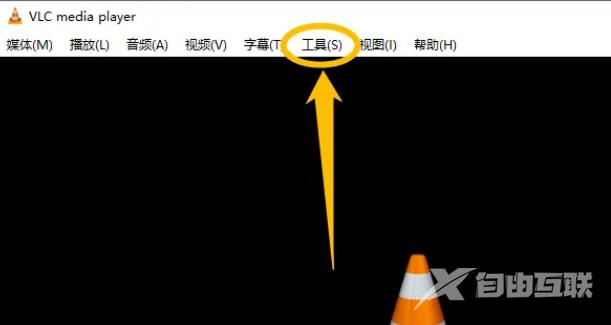
2、接着点击下方选项列表中的"偏好设置"。
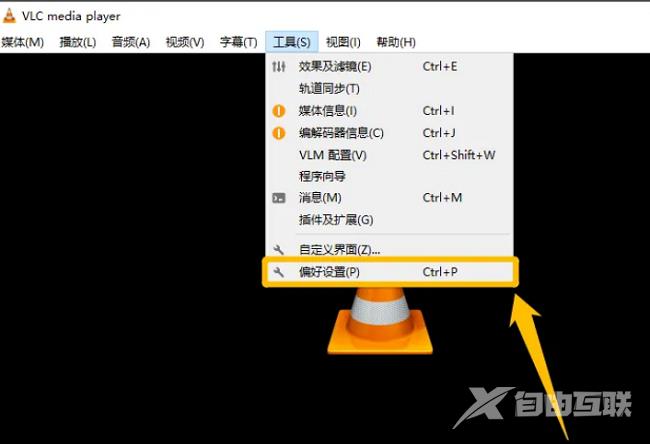
3、在打开的窗口界面中,点击上方中的"字幕 / OSD"选项卡。
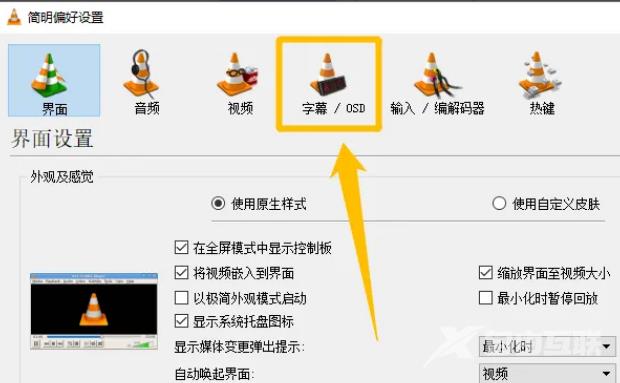
4、然后找到其中的"启用屏幕显示 (OSD)",将其小方框勾选上就可以了。